
QCONTROL — это система электронных замков, которые устанавливаются в номерах гостиницы. QCONTROL работает совместно с TL: WebPMS: в номерном фонде каждой комнате присваивается определенный номер замка, а в карте брони ключи кодируются. При заселении гость получает свой электронный ключ, чтобы попасть в забронированный номер. Подробнее о системе QCONTROL.
Обратите внимание. TL: WebPMS поддерживает интеграцию только с оригинальными заводскими замками от производителя.
Особенности системы
В качестве ключа могут использоваться любые пластиковые карточки или PIN-коды.
Администратор также может выдать гостю цифровой виртуальный ключ (QR-код или веб-ссылку) для смартфона гостя, для его использования гостю не требуется установки мобильных приложений.
Что необходимо для настройки интеграции
Действующая подписка на TL: WebPMS по тарифам Standart и выше.
Приобрести и установить серверную программу управления замками QCONTROL Locks.
Приобрести и установить программы QControl Web TL и QControl Web TL Portie.
Установить и настроить TravelLine Агент.
Для приобретения и настройки программ QCONTROL Locks, QControl Web TL и QControl Web TL Portie нужно обращаться к представителям группы Qmodule.
Контакты: https://qmodule.com, https://qlock.ru, mail@qmodule.com, 8 985 920-59-00.
Установите TravelLine Агент
Перейдите в раздел «Настройки» → «Интеграции» или «Настройки» → «Электронные ключи». Скачайте TravelLine Агент и настройте его. Подробности смотрите в инструкции «Как установить и настроить TravelLine Агент».
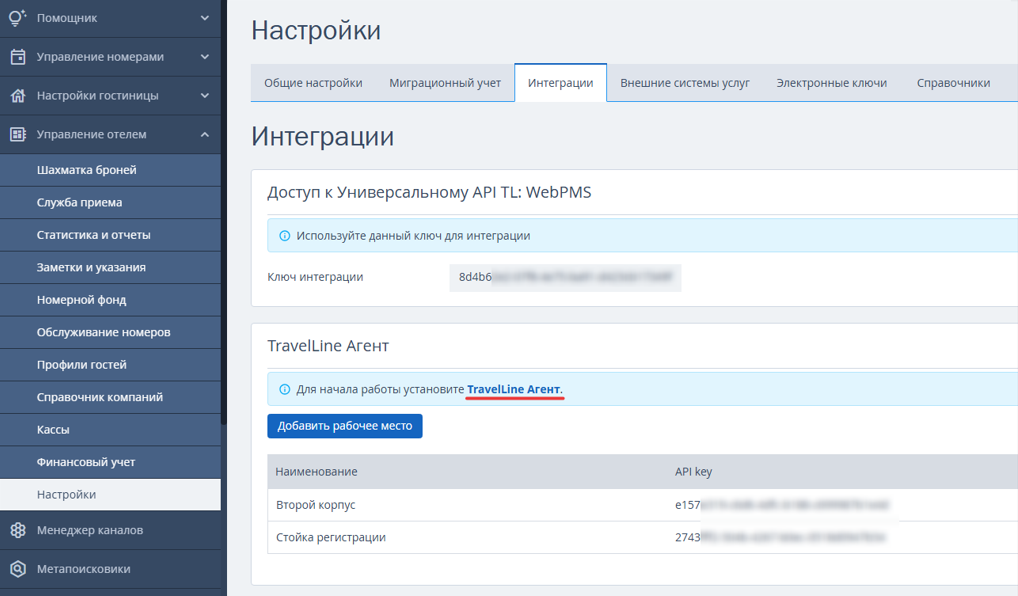
Обратите внимание. Windows 7 не поддерживает websocket, поэтому TravelLine Агент не будет работать на Windows 7 и ниже. Поддержка агента есть на Windows 8 и 10.
Настройте подключение TL: WebPMS к серверу управления замками
1. Перейдите в раздел «Настройки» TL: WebPMS → «Электронные ключи» → выберите систему API (1).
2. Введите в поле «API host» (2) локальный адрес сервера интеграции в следующем виде:_http://{IP-адрес сервера}:8080/api/travelline.
Если «TravelLine Агент» установлен на том же компьютере, что и сервер управления замками QCONTROL, введите IP-адрес http://127.0.0.1. Например, http://127.0.0.1:8080/api/travelline.
Если «TravelLine Агент» и Сервер управления замками QCONTROL Locks установлены на разных компьютерах, введите локальный IP-адрес, компьютера, на котором установлена программа Qcontrol Web TL.
3. В поле «API key» (3) укажите значение 1111.
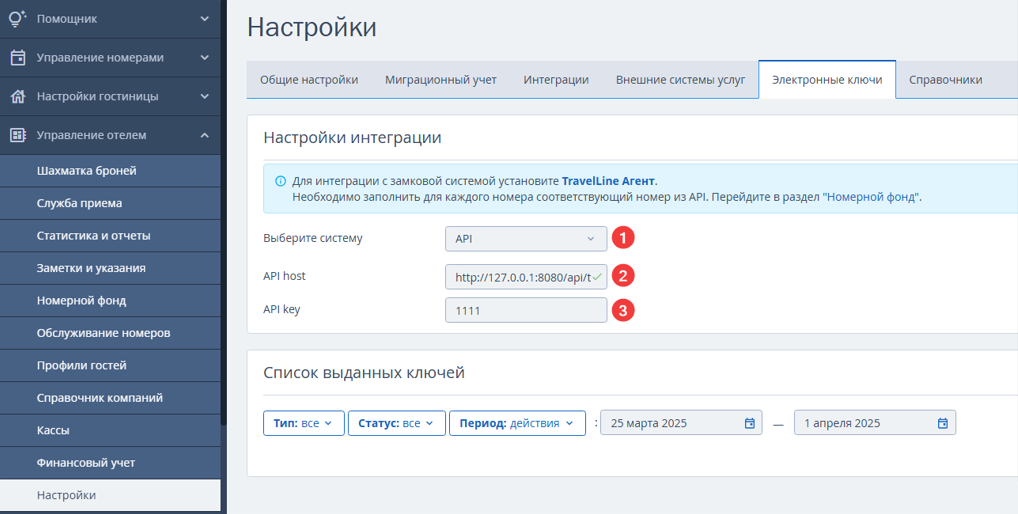
Настройте номерной фонд
В разделе «Управление отелем» TL: WebPMS откройте подраздел «Номерной фонд»:
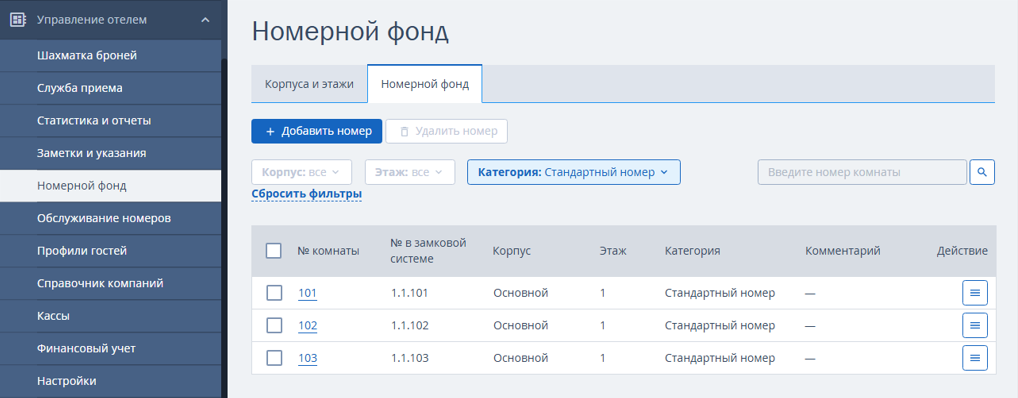
На вкладке «Номерной фонд» каждой комнате присваивается свой номер.
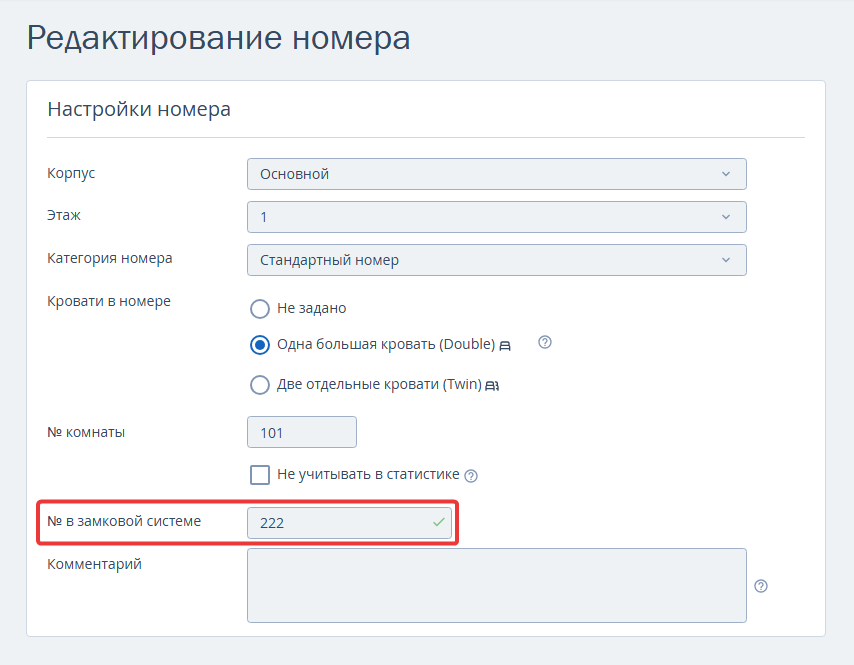
3. Используйте номера системы QControl таблице замков из колонки «Наименование»:
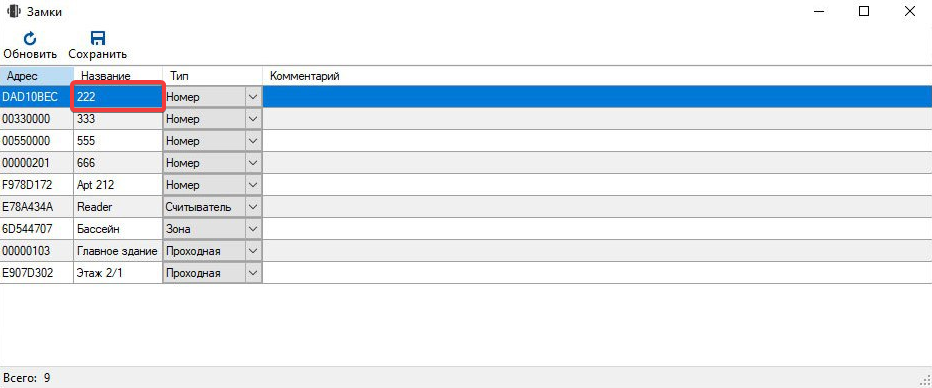
Создавайте ключи
Чтобы выдать гостю ключ от забронированного номера, кликните левой кнопкой мыши на бронь в шахматке и нажмите на кнопку «Выпуск ключа» в открывшемся окне:

Или перейдите в карту брони и нажмите на кнопку «Выпустить ключ»:
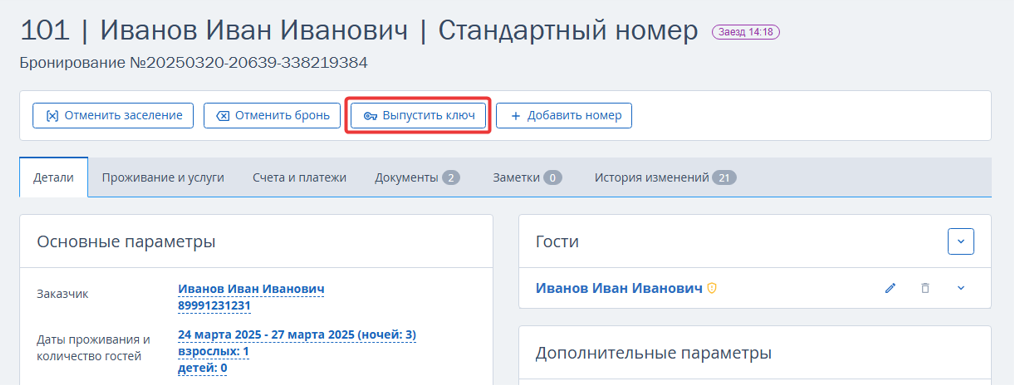
Срок действия ключа автоматически выбирается в соответствии со временем заезда и выезда гостя. Выберите количество ключей и нажмите на кнопку «Подтвердить»:
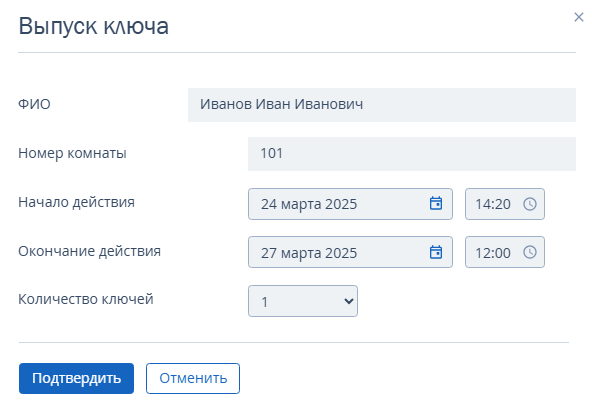
Приложите карту-ключ в энкодер QCONTROL для прошивки ключа.
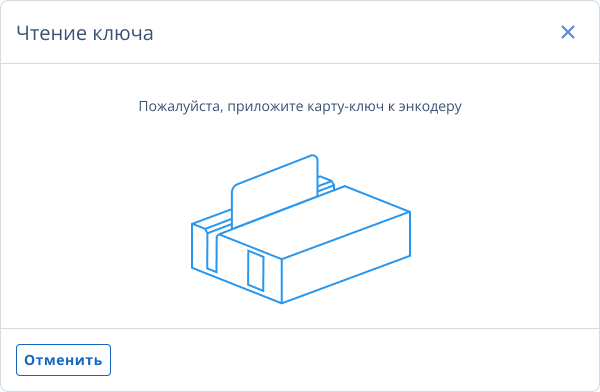
Если в средстве размещения несколько стоек ресепшен (компьютеров) с разными энкодерами, то администратор может выдать ключ, выбрав в пункте «Рабочее место» нужный энкодер для прошивки. По умолчанию программа предложит последнее использованное рабочее место.
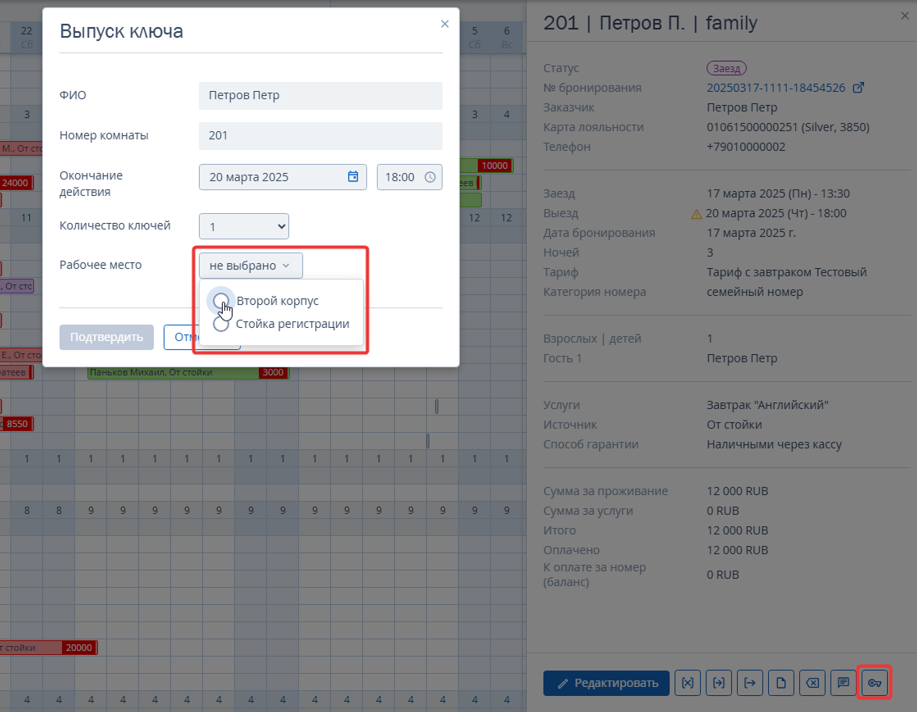
Чтобы узнать, когда был выдан ключ по бронированию, перейдите в раздел «Управление отелем» → «Настройки» → вкладка «Электронные ключи» → блок «Список выданных ключей»:
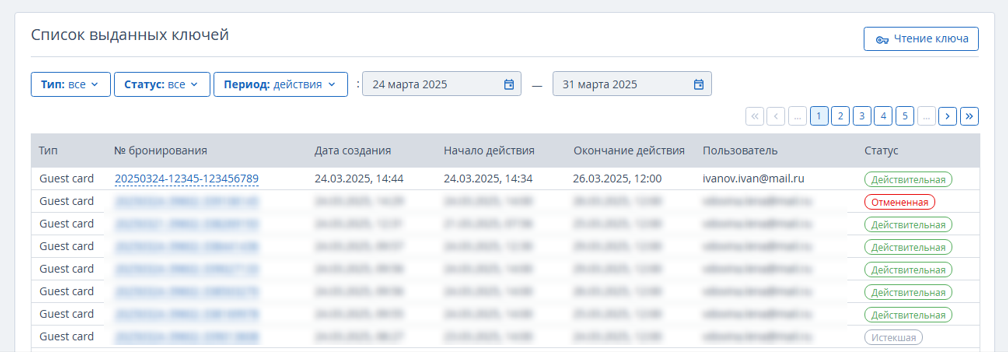
Выпуск дополнительного электронного ключа
1. Чтобы выпустить ключи для второго и последующих гостей, проживающих в номере, перейдите в карту брони на вкладку «Электронные ключи» и нажмите «Добавить ключ»:

2. В открывшемся окне выберите второго гостя, положите карту на устройство для кодирования карт и нажмите «Подтвердить».
3. В списке выданных ключей отображаются строки с действующими картами «Guest card» — ключ-карта первого гостя, и «Joiner» — дополнительная ключ-карта второго гостя. Все предыдущие ранее выпущенные ключ-карты блокируются и перейдут в статус «Отмененная».
Выдайте гостю цифровой виртуальный ключ
Помимо ключ-карты гостю можно выдать цифровой виртуальный ключ. Гость может использовать его на своем смартфоне, подключившись к Wi-Fi сети отеля.
Цифровой ключ является уникальным для каждого бронирования и представляет из себя текстовую ссылку: http://ip_address/user/token, где ip_address это ip адрес сервера, где установлена программа QControl Web TL, а token — уникальный идентификатор бронирования гостя, который администратор может скопировать из окна программы QControl Web TL Portie.
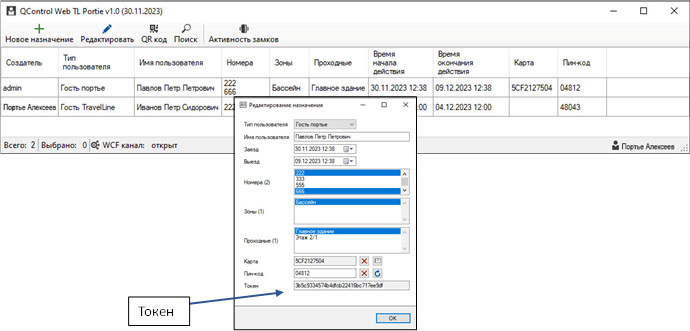
Текстовая ссылка для данного примера будет выглядеть так: http://192.168.1.102/user/3b5c9334574b4dfcb22416bc717ee9df
Чтобы получить ссылку, нажмите правой кнопкой мыши на QR-код в программе Qcontrol Web TL Portie.
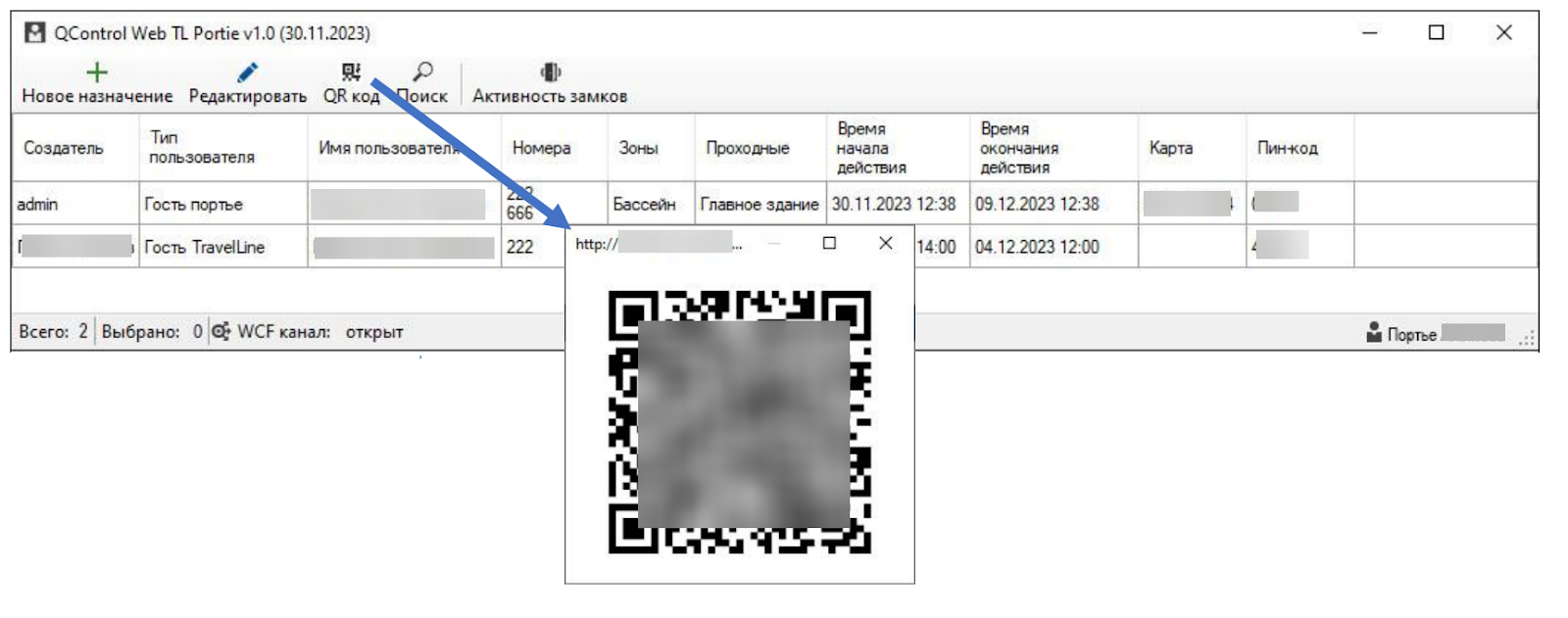
Текстовую ссылку цифрового ключа можно отправить гостю по СМС или в любом мессенджере, или предложить отсканировать QR-код этой ссылки на свой смартфон, при этом сканированная ссылка должна быть сохранена, например, в виде иконки на главный экран смартфона.
Подключившись к Wi-Fi сети гостиницы и перейдя по ссылке цифрового ключа, гость увидит на своем смартфоне веб-страницу, где отображается время действия ключа и кнопки управления доступными дверьми. Гость может отправлять команды на открытие дверей, кликая по ним на этой веб-странице:

